때로는 게임을 시작하는 동안 XAPOFX1_5.dll 오류는 dll 파일이 없음을 의미합니다. 이 오류로 인해 게임을 열고 플레이 할 수 없습니다. 잃어버린 XAPOFX1_5.dll 오류는 Windows 사용자에게 매우 일반적이며 특정 버전으로 제한되지 않으므로 Windows 7 또는 8을 계속 실행중인 경우 해당 버전에서도 오류가 표시 될 수 있습니다.
위에서 설명한 것처럼 오류는 주로 시스템에서 누락 된 DLL 파일로 인해 발생하여 게임이 시작되지 않습니다. 이 문제는 Windows Update 도구를 실행하여 DirectX를 업데이트하거나 dll 파일을 수동으로 복사하거나 런타임 웹 설치 관리자를 사용하여 DirectX 버전을 업데이트하여 해결할 수 있습니다.
방법 1: XAPOFX1_5.dll 수동으로 복사
당신은 XAPOFX1_5.dll 신뢰할 수있는 소스에서 파일을 가져 와서 오류를 수정하려면 올바른 폴더에 복사하십시오.
*노트 - 아래 단계를 진행하기 전에 시스템 아키텍처는 32 비트 또는 64 비트입니다..
1 단계: 아래 링크를 클릭하여 XAPOFX1_5.dll 파일:
https://www.dll-files.com/xapofx1_5.dll.html
클릭 다운로드 시스템 아키텍처 (32 비트 / 64 비트) dll 파일 다운로드 시작 /
2 단계: 다운로드가 완료되면 지퍼 파일 및 복사 XAPOFX1_5.dll 설정 파일.
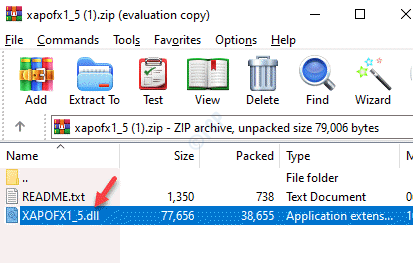
3 단계 : 이제 승리 + E 키보드의 키를 함께 열려면 파일 탐색기 창문.
다음으로 이동 System32 아래 경로를 따르는 폴더 :
C: \ Windows \ System32
이제 복사 한 XAPOFX1_5.dll 여기에 파일을 설정하십시오.
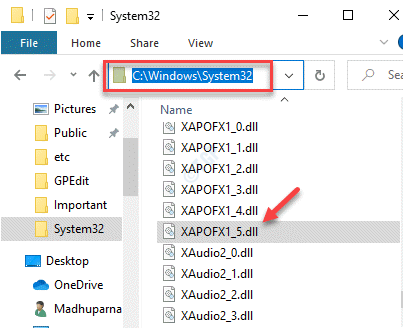
이제 돌아가서 게임을 열어보십시오. 오류를 표시하지 않고 열어야합니다.
방법 2: 런타임 웹 설치 관리자를 사용하여 DirectX 버전 업데이트
누락으로 인해 오류가 발생하는 경우 XAPOFX1_5.dll 특정 게임을 열려고 할 때마다 (오류는 데이즈 Z 과 Arma 3)를 업데이트하면이 문제를 해결할 수 있습니다. DirectX 사용하는 버전 DirectX 최종 사용자 런타임 웹 설치 프로그램. 이렇게하면 게임이 실행되는 데 필요한 모든 파일이 있는지 확인할 수 있습니다.
*노트 - 최신 버전 만 다운로드 DirectX 해결하지 않습니다 XAPOFX1_5.dll 따라서 전체를 설치해야합니다. DirectX 꾸러미.
1 단계: 브라우저를 시작하고 아래 링크를 방문하여 DirectX 최종 사용자 런타임 웹 설치 프로그램:
https://www.microsoft.com/en-us/download/details.aspx? id = 35

2 단계: 열기 setup.exe 파일을 열고 화면의 지시에 따라 설치를 완료하십시오. DirectX 최종 사용자 런타임 웹 설치 프로그램.
*노트 - Microsoft에서 푸시 한 추가 소프트웨어의 선택을 취소하고 다음 계속하려면.
누락 된 팩이 모두 설치되면 끝 설치 마법사를 종료합니다.
이제 PC를 다시 시작하고 문제가 있었던 동일한 게임을 열어보십시오. 그러면 XAPOFX1_5.dll 오류가 사라질 것입니다.
방법 3: Windows 업데이트 확인
보류중인 Windows 업데이트가 있으며 이로 인해 XAPOFX1_5.dll 오류가 발생할 수 있습니다. 사용자에 따르면 인프라 업데이트를 설치하면 오류가 수정됩니다. 보류중인 업데이트를 설치하려면 아래 지침을 따르십시오.
1 단계: 오른쪽 클릭 스타트 메뉴 및 선택 운영 열기 위해 실행 명령 창문.
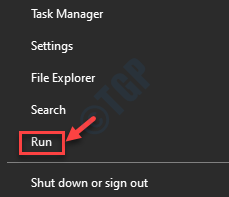
2 단계: 검색 필드에 제어 업데이트 그리고 명중 시작하다 열기 위해 Windows 업데이트ettings 페이지.
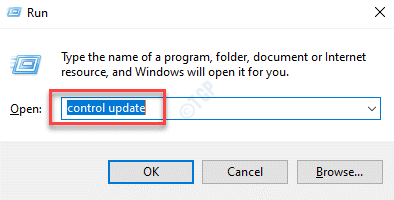
3 단계 : 에서 윈도우 업데이트 설정 창에서 오른쪽으로 이동하여 업데이트 확인.

4 단계 : Windows는 업데이트 확인을 시작하고 보류중인 업데이트가 있으면 모두 다운로드합니다.
5 단계 : 이제 다운로드 버튼을 눌러 보류중인 업데이트를 다운로드하고 다운로드하면 Windows가 자동으로 모든 업데이트를 설치합니다.
PC를 다시 시작하면 이제 오류없이 게임을 시작하고 플레이 할 수 있습니다.
방법 4: 비디오 카드 용 드라이버 업데이트
때때로, XAPOFX1_5.dll 오류는 오래된 그래픽 카드 드라이버로 인해 발생할 수도 있습니다. 이러한 경우 드라이버를 최신 버전으로 업데이트하면 문제를 해결하는 데 도움이 될 수 있습니다. 방법을 살펴 보겠습니다.
1 단계: 눌러 승리 + R 시작할 키보드의 단축키 실행 명령.
2 단계: 에서 실행 명령 검색 창, 쓰기 devmgmt.msc 그리고 누르십시오 확인 열기 위해 기기 관리자 창문.
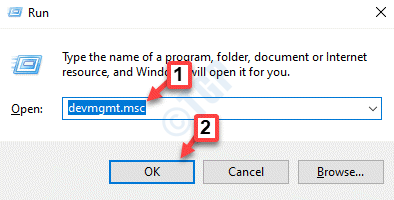
3 단계 : 에서 기기 관리자 창에서 디스플레이 어댑터 섹션을 확장합니다.
이제 그래픽 카드를 마우스 오른쪽 버튼으로 클릭하고 드라이버 업데이트.

4 단계 : 에서 드라이버 업데이트 창에서 드라이버 자동 검색.

5 단계 : Windows는 최신 업데이트를 찾기 시작하고 사용 가능한 경우 자동으로 업데이트를 설치합니다.
완료되면 장치 관리자를 종료하고 PC를 재부팅하십시오. 이제 오류가 발생한 게임을 실행 해보십시오. 오류없이 시작되어야합니다.
방법 5: 게임 또는 소프트웨어 제거 및 재설치
위의 방법이 작동하지 않으면 게임의 파일이나 xapofx1_5.dll과 함께 작동하는 소프트웨어에 문제가있을 가능성이 있습니다. 이러한 경우 문제가있는 게임이나 소프트웨어를 제거한 다음 다시 설치할 수 있습니다. 이제 PC를 다시 시작하고 지금 작동하는지 확인하십시오.